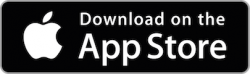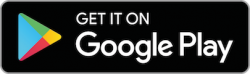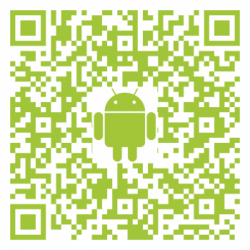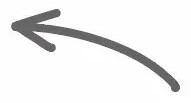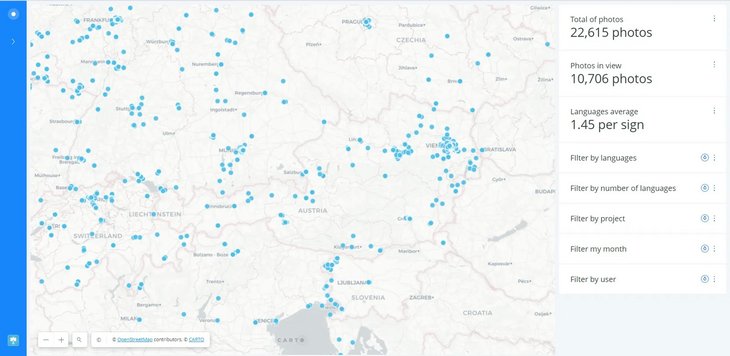
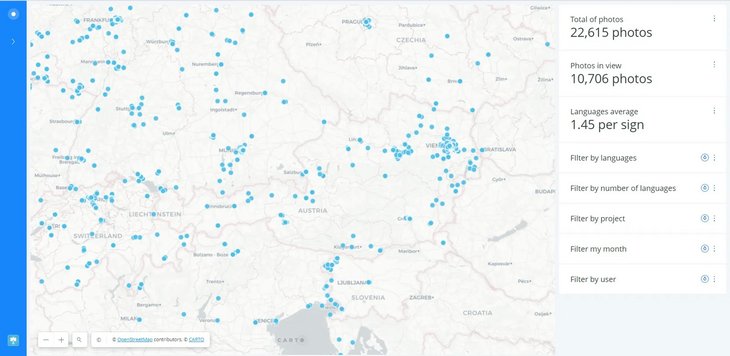
Begib dich auf die Jagd nach unterschiedlichen Sprachen und Dialekten in Österreich
Mit Hilfe der App Lingscape, die vom Team um Christoph Purschke an der Universität Luxemburg entwickelt wird, kannst du dich sehr einfach mit deinem Smartphone auf die Jagd begeben. Sobald du Schrift in der Öffentlichkeit erspähst, schießt du ein Foto davon - hast im einfachsten Fall die Geo-Tagging-Option im Handy aktiviert- und lädst dann das Bild in die App hoch. Dafür braucht es nicht einmal eine Anmeldung in der App. Dem hochgeladenen Foto gibst du einen Ortspunkt auf der Landkarte und verrätst am besten noch, welche Sprache(n) du auf dem Foto entdeckt hast. Außerdem kannst du in der App nach deinen und anderen Aufnahmen stöbern.
 Alle Rechte am Bild vorbehalten!
Alle Rechte am Bild vorbehalten!
Sprachlandschaft entdecken
Halte die Augen offen, finde Schrift im öffentlichen Raum und fotografiere sie. Lade das Foto in die App und tagge dabei Standort, Sprache(n) und Zusatzinformationen.

Check deine Ausrüstung
Lade die App auf dein Smartphone oder Tablet. Wichtig ist, dass dein Gerät eine funktionierende Kamera hat. Außerdem brauchst du eine Internetverbindung, um die Bilder sofort oder später hochladen zu können. Am besten du aktivierst GPS auf deinem Gerät.
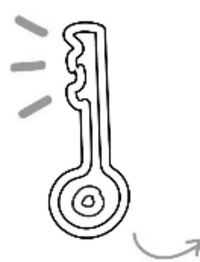
mit Passwort anmelden
Nachdem du die App installiert hast, kannst du das Passwort "DeutschinOesterreich" eingeben. So trägst du mit deinen Uploads zu unserem Projekt bei.
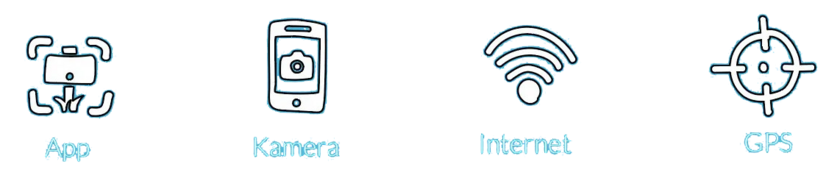
Events ...
FAQs zu Lingscape und zur Schnitzeljagd
Die Verbreitung von verschiedenen Arten von Sprache im öffentlichen Raum lässt viele Möglichkeiten von Forschung zu. Zum Beispiel kann man erforschen, in welchen Kontexten Dialekt verwendet wird oder welche Sprache oder Varietät die Beitragenden erkennen.
Das geht ganz einfach! Du lädst dir die Lingscape-App (iOS | Android) auf dein Smartphone. Dann gehst du zu den Einstellungen, indem du auf das "i" oben rechts drückst und den letzten Punkt auswählst. Gib das Passwort "DeutschinOesterreich" ein und schon kannst du Bilder hochladen. Am besten versiehst du dein Bild noch mit Zusatzinformationen zur Sprachform, z.B. Mundart (Bairisch, Wienerisch), Jugendsprache. Dafür setzt du das &-Zeichen davor (z.B. "&Wienerisch").
- Öffne die App.
- Klick am unteren Bildschirmrand auf FOTO HINZUFÜGEN und wähle aus, ob du eines direkt mit der Kamera machen möchtest oder aus deiner Galerie auswählen willst.
- Du willst direkt eines machen? Dann klicke auf Kamera. Deine Handykamera wird geöffnet, du kannst ein Foto machen und wenn du damit zufrieden bist auf das Häkchen ✓ drücken.
- Du willst ein bereits aufgenommenes Foto hochladen? Dann klicke auf Bibliothek. Suche das aufgenommene Foto (Tipp: Lass nicht zu viel Zeit zwischen dem Foto und dem Hochladen vergehen, dann findest du es auch sofort in deiner Bibliothek) und klick es an.
- Jetzt kannst du den Bildausschnitt festlegen und gegebenenfalls das Bild drehen, dann auf FERTIG drücken.
- Nun musst du auf der Karte den Standort festlegen. Wenn du dein GPS beim Machen des Fotos aktiviert hast schlägt dir die App bereits den genauen Standort vor. Zur Bestätigung auf DIESEN STANDORT VERWENDEN drücken. Möchtest du dein GPS nicht aktiviert haben, musst du leider manuell auf der Karte suchen und zoomen, sowie den richtigen Standort markieren.
- Suche die Sprachen, die auf deinem Bild zu sehen sind aus, indem du auf das eingekreiste Plus ⊕ klickst, bestätige wieder mit einem Häkchen ✓.
- Wenn du möchtest, kannst du noch Zusatzinformationen als Kommentar schreiben (> Details findet ihr in der App unter TIPPS UND TRICKS).
- Mit einem & kannst du Varietäten angeben z.B. &Wienerisch, &Jugendsprache
- Mit einem = kannst du besondere Schriftsysteme angeben z.B. =Kyrillisch
- Mit einem @ kannst du den Kontext angeben z.B. @Bahnhof
- Mit einem # kannst du die Art des Motivs angeben z.B. #MenüImCafé
- Mit einem € kannst du eine selbsterstellte Übersetzung angeben
- Klick auf FOTO HOCHLADEN.
Bereits hochgeladene Fotos kannst du dir entweder in der App oder auf der Website jederzeit anschauen. Wenn du ein Passwort aktiviert hast, siehst du nur die Fotos, die innerhalb des Projekts hochgeladen wurden. Auf der Website kannst du auch nach Projekten oder Sprachen filtern.